Как изменить цвет беседы в приложении Messenger для Android


Краткие термины
- Беседа — отдельный чат с человеком или группой.
- Люди и параметры — экран с настройками конкретной беседы.
Пошаговая инструкция
- Откройте приложение Messenger на Android.
- Перейдите в переписку, цвет которой хотите изменить.
- Нажмите кнопку overflow (три вертикальные точки) в правом верхнем углу окна переписки.
- Выберите пункт «Люди и параметры» (People & options).
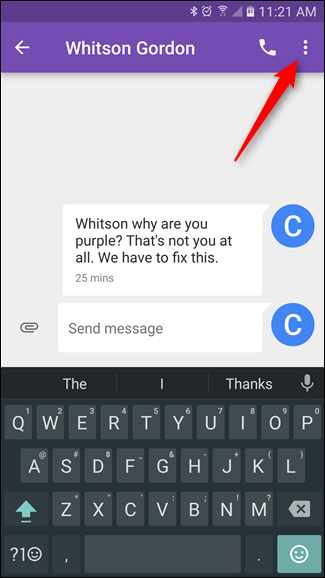
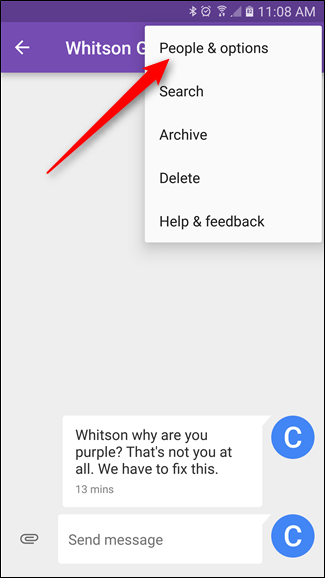
- Пролистайте список вниз — в самом низу вы увидите имя контакта и данные для связи. Рядом с ними находится маленькая иконка палитры.
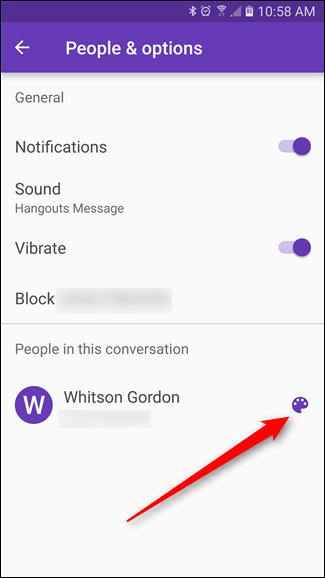
- Нажмите на иконку палитры — откроется набор готовых цветов/оттенков.
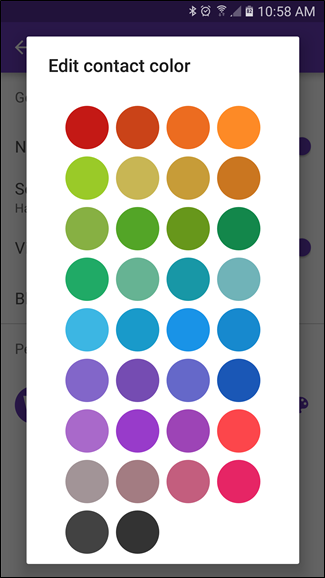
- Выберите желаемый цвет — он применяется мгновенно ко всем элементам интерфейса беседы (включая экран «Люди и параметры»).

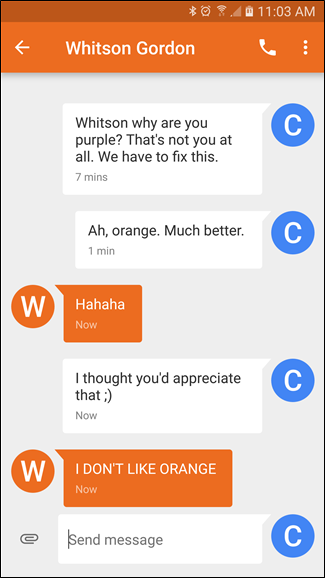
Важные замечания
- Цвет устанавливается на уровне конкретной беседы или контакта. Нет глобальной настройки цвета для всех переписок.
- Настройка не синхронизируется между устройствами: если вы поменяли цвет на одном телефоне, на другом он останется прежним.
- Нельзя задать произвольный цвет по HEX — доступны только предустановленные варианты.
Важно: после выбора цвета изменения вступают в силу немедленно; подтверждение не требуется.
Когда это не работает (возможные причины)
- Устаревшая версия приложения: обновите Messenger из Google Play.
- Ограничения устройства или сборки Android: на некоторых модифицированных оболочках поведение может отличаться.
- Беседа с конкретными типами аккаунтов (например, сервисные номера) может не поддерживать персонализацию цвета.
Альтернативные способы персонализации
- Измените фоновое изображение беседы (если такая опция доступна в вашей сборке Messenger).
- Используйте сторонний SMS/MMS клиент — многие альтернативы предлагают свои темы и более гибкие настройки.
- Настройте цветовые до- и подсветки в системных темах Android (темы не всегда влияют на Messenger).
Чек-лист перед изменением цвета (быстрая проверка)
- Приложение Messenger обновлено до последней версии.
- Вы открыли нужную беседу.
- Нажали меню (три точки) → Люди и параметры.
- Нажали иконку палитры и выбрали цвет.
Польза и сценарии применения
- Быстрая визуальная дифференциация контактов: присваивайте друзьям, семье и коллегам разные цвета.
- Помогает в многозадачности: легче найти нужный чат в списке переписок.
Ограничения и рекомендации по совместимости
- Цвет привязан к установке приложения на конкретном устройстве, поэтому при переносе на новый телефон нужно будет настроить заново.
- Если для вас критична единая цветовая схема на нескольких устройствах, рассмотрите использование аккаунтов и клиентов с серверной синхронизацией настроек.
Короткий глоссарий
- Палитра — набор готовых цветов в интерфейсе.
- Overflow-меню — меню с дополнительными опциями, обозначенное тремя точками.
Заключение
Изменение цвета беседы в Messenger для Android — простая и быстрая настройка, которая помогает визуально организовать чаты. Единственный заметный минус — отсутствие синхронизации между устройствами и невозможность задать произвольный HEX-цвет. Если вам нужно более тонкое оформление или синхронизация настроек — рассматривайте сторонние приложения или системные темы.
Короткое резюме:
- Откройте чат → меню → Люди и параметры → палитра → выберите цвет.
- Изменение мгновенное, но локальное (не переносится между устройствами).
Примечание: Google Messenger остаётся хорошей альтернативой стандартным SMS-приложениям благодаря простому интерфейсу, скоростной работе и минималистичному дизайну. Если вы ещё не пробовали — приложение бесплатное и доступно в Google Play.
Автор
Редакция
Похожие материалы

Кибербезопасность
Herodotus — Android‑троян и защита

Windows
Как включить новый Пуск в Windows 11

Excel
Панель полей сводной таблицы в Excel — быстрый разбор

Windows
Включение нового меню Пуск в Windows 11

Windows
Дубликаты Диспетчера задач в Windows 11 — как исправить

Социальные сети